word数字乱码怎么恢复正常 word文档数字乱码解决办法
在日常工作和学习中,我们经常会使用到Word文档进行文字编辑和排版,有时候我们可能会遇到一个令人头疼的问题,就是在Word文档中出现数字乱码的情况。当我们看到这些乱码时,不仅会影响我们对文档内容的理解,还可能导致我们无法正确使用数字进行计算和统计。面对这种情况,我们应该如何恢复正常呢?接下来我将为大家介绍一些解决Word文档数字乱码的有效办法。
步骤如下:
1.点击桌面Word图标,启动Word。启动Word后点击打开,在最近右边的文档列表中找到需要打开的文档点击打开。
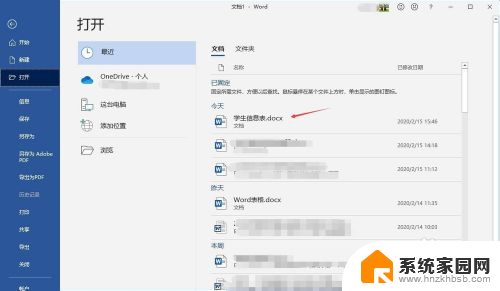
2.打开文档后,我们会发现数字及字母全部变成了乱码,可能是因为字体未正常安装或字体设置错误引起的。全选文字,点击Word的开始,然后点击字体右侧的图标。或直接点击右键在弹出快捷菜单点击字体。
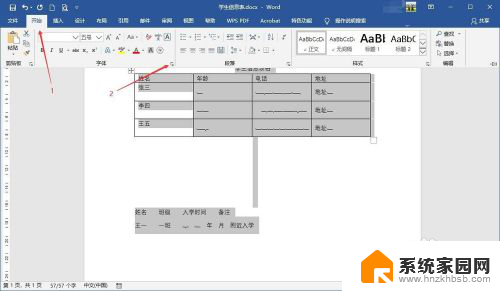
3.在字体对话框,找到西文字体。发现西文字体被设置为“MT Extra”或其他字体导致数字和字母显示乱码,将西文字体修改为“+西文正文”,然后点击确定。
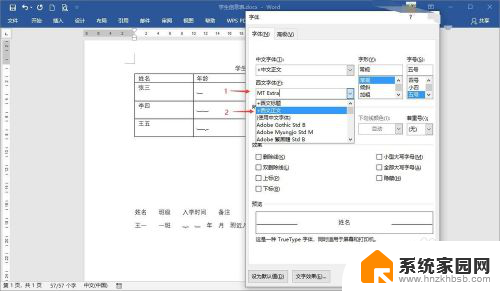
4.文档可能在保存或复制过程受到破坏,这种情况我们可以打开文档后。点击文件,然后选择另存为然后点击浏览。
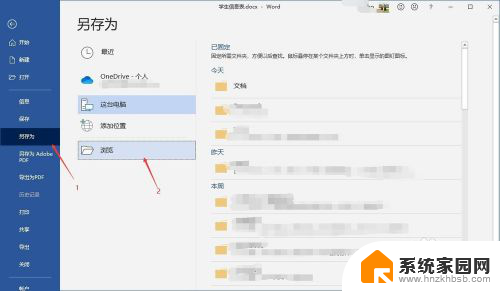
5.在另存为对话框,修改保存类型为RTF格式,输入文件名,然后点击保存。
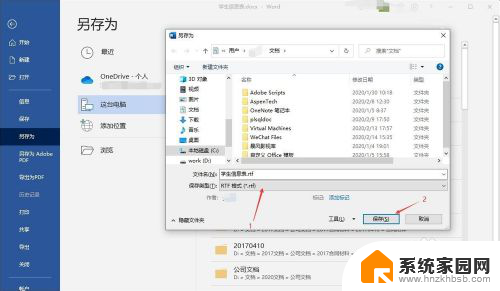
6.找到刚才保存的RTF格式文档,右键点击选择使用Word打开。如果Word打开还存在乱码,应先使用写字板打开RTF格式的文档,将所有文档内容复制到新建的Word文档中。
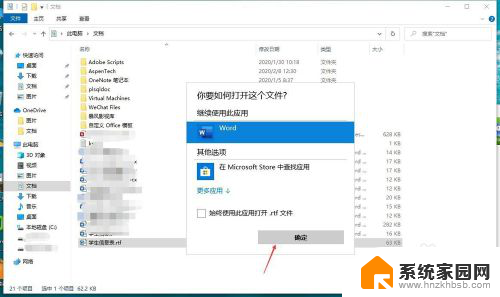
7.Word打开RTF格式文档发现数字正常后,点击另存为将文档保存为Word格式(doc或docx)。
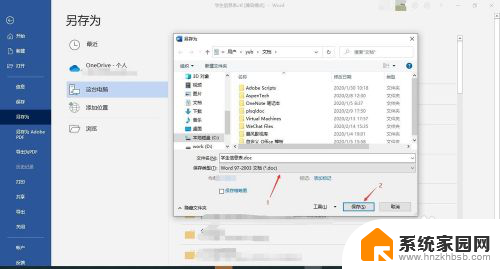
以上就是word数字乱码怎么恢复正常的全部内容,碰到同样情况的朋友们赶紧参照小编的方法来处理吧,希望能够对大家有所帮助。
word数字乱码怎么恢复正常 word文档数字乱码解决办法相关教程
- 乱码的文档怎么改回正常 乱码word文档恢复方法
- pdf文字复制到word乱码 如何避免复制PDF文字到Word时出现乱码
- word文档变成乱码怎么恢复 word文档乱码怎么处理
- 文档打开是乱码怎么恢复 Word打开中文乱码怎么办
- word文档打开乱码怎么解决 word文档打开显示乱码怎么办
- ppt乱码字体出问题 WPS PPT乱码恢复正常的方法
- 表格乱码怎么设置成数字 excel表格数字显示乱码怎么处理
- wps文档乱码怎样恢复 wps文档乱码恢复步骤
- wps文档打开是乱码怎样恢复 wps文档打开乱码如何恢复
- 中文文字无线乱码 笔记本wifi连接中文乱码问题解决方法
- 台式电脑连接hdmi 电脑连接显示器的HDMI线怎么插
- 电脑微信怎么在手机上退出登录 手机怎么退出电脑上的微信登录
- 打开检查作业 如何使用微信小程序检查作业
- 电脑突然要求激活windows 如何解决电脑激活Windows问题
- 电脑输入密码提示错误 电脑密码输入正确却提示密码错误
- 电脑哪个键关机 电脑关机的简便方法是什么
电脑教程推荐